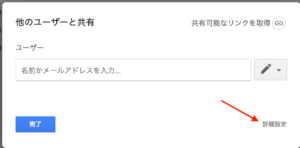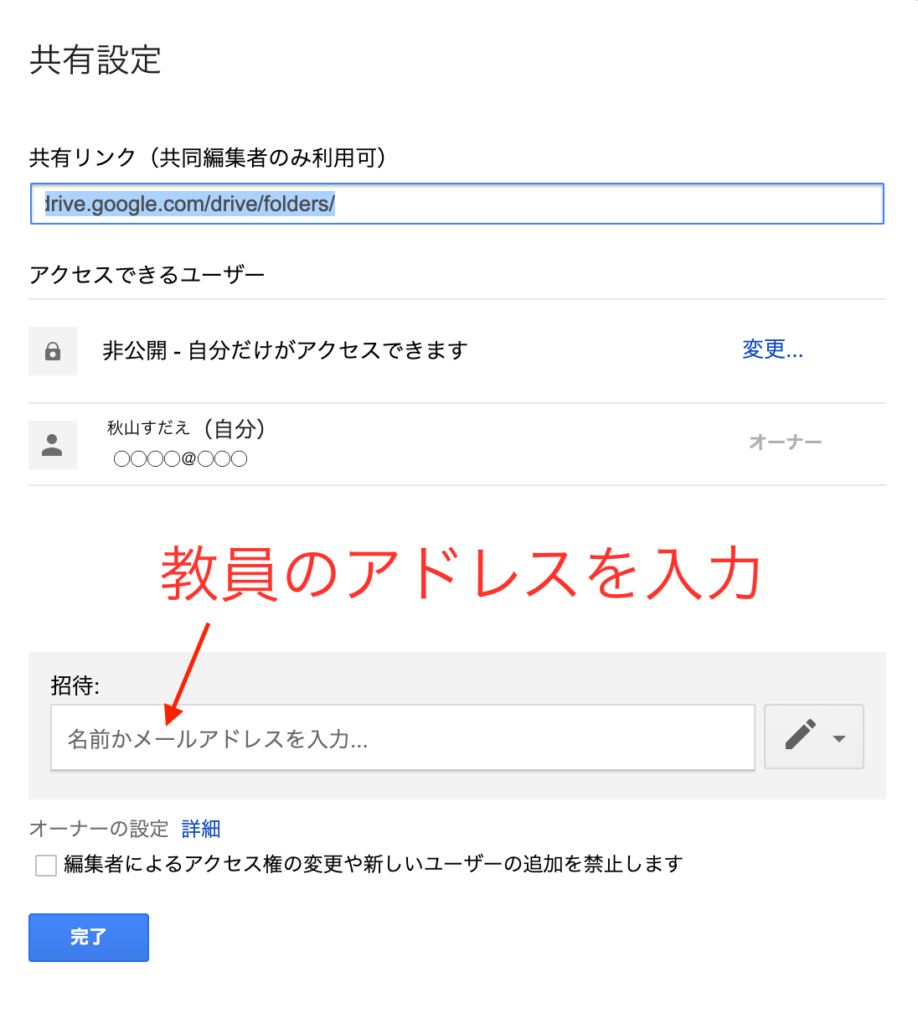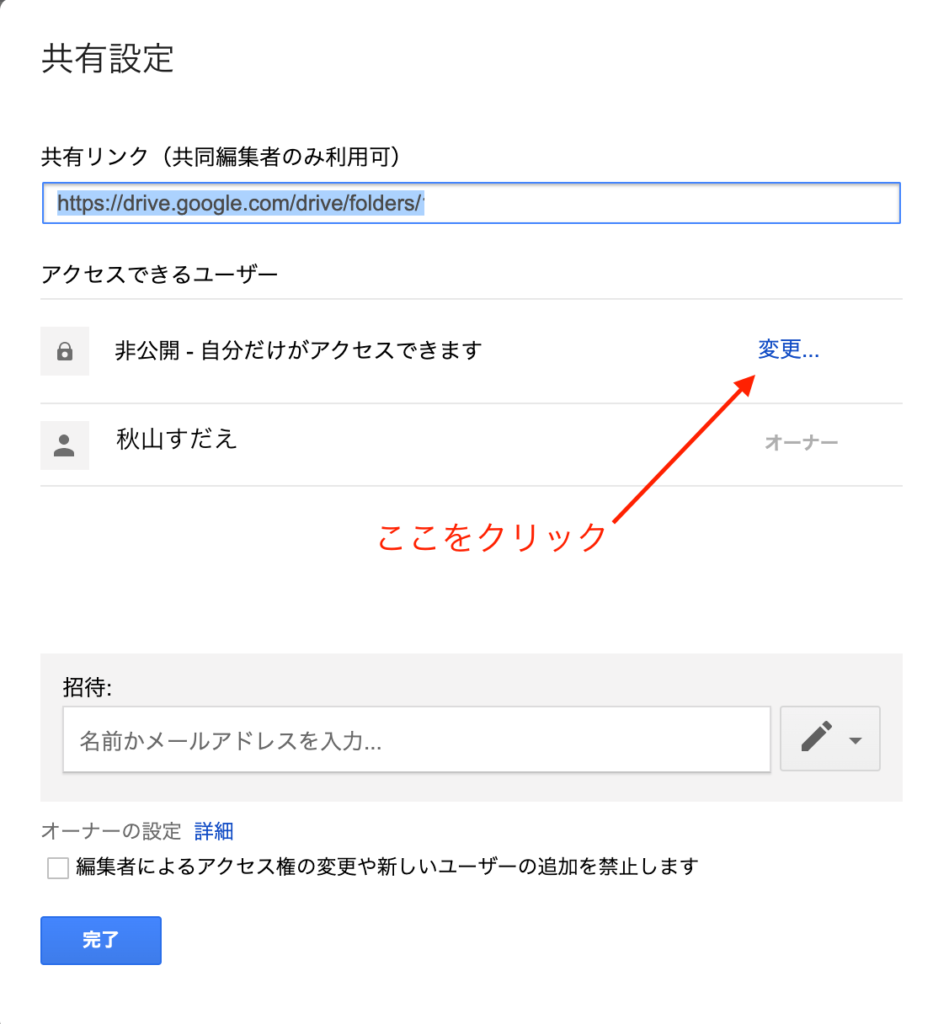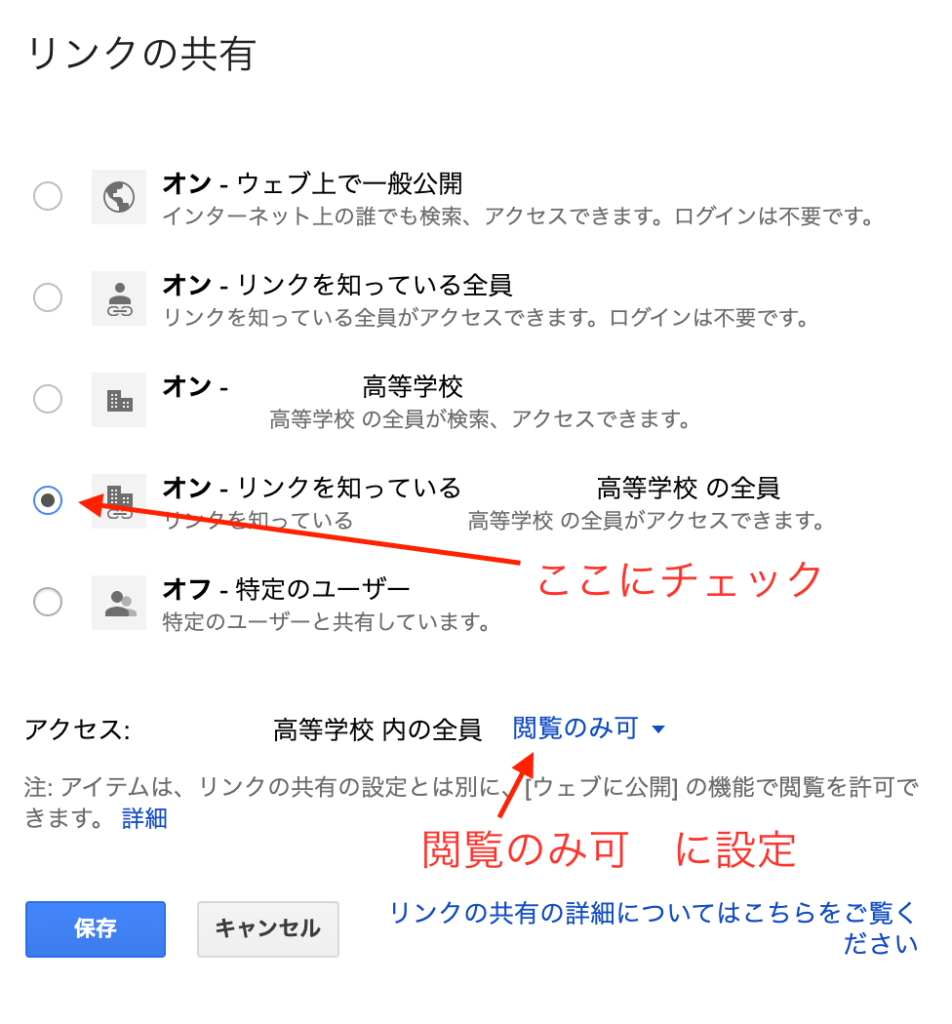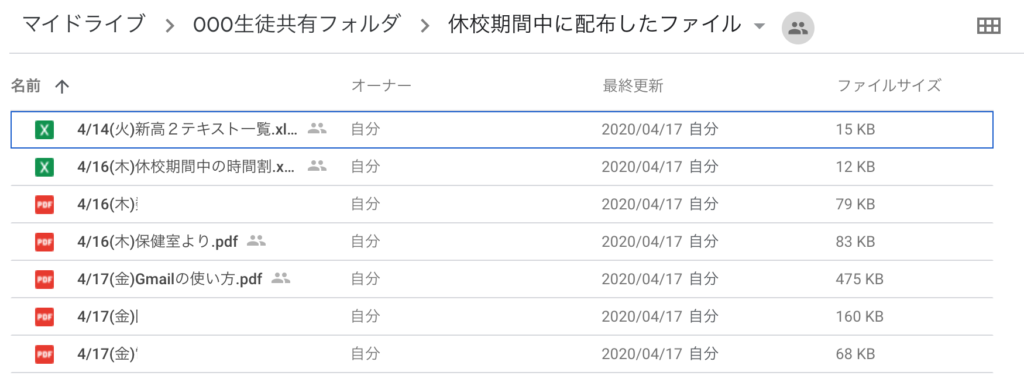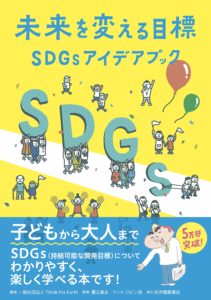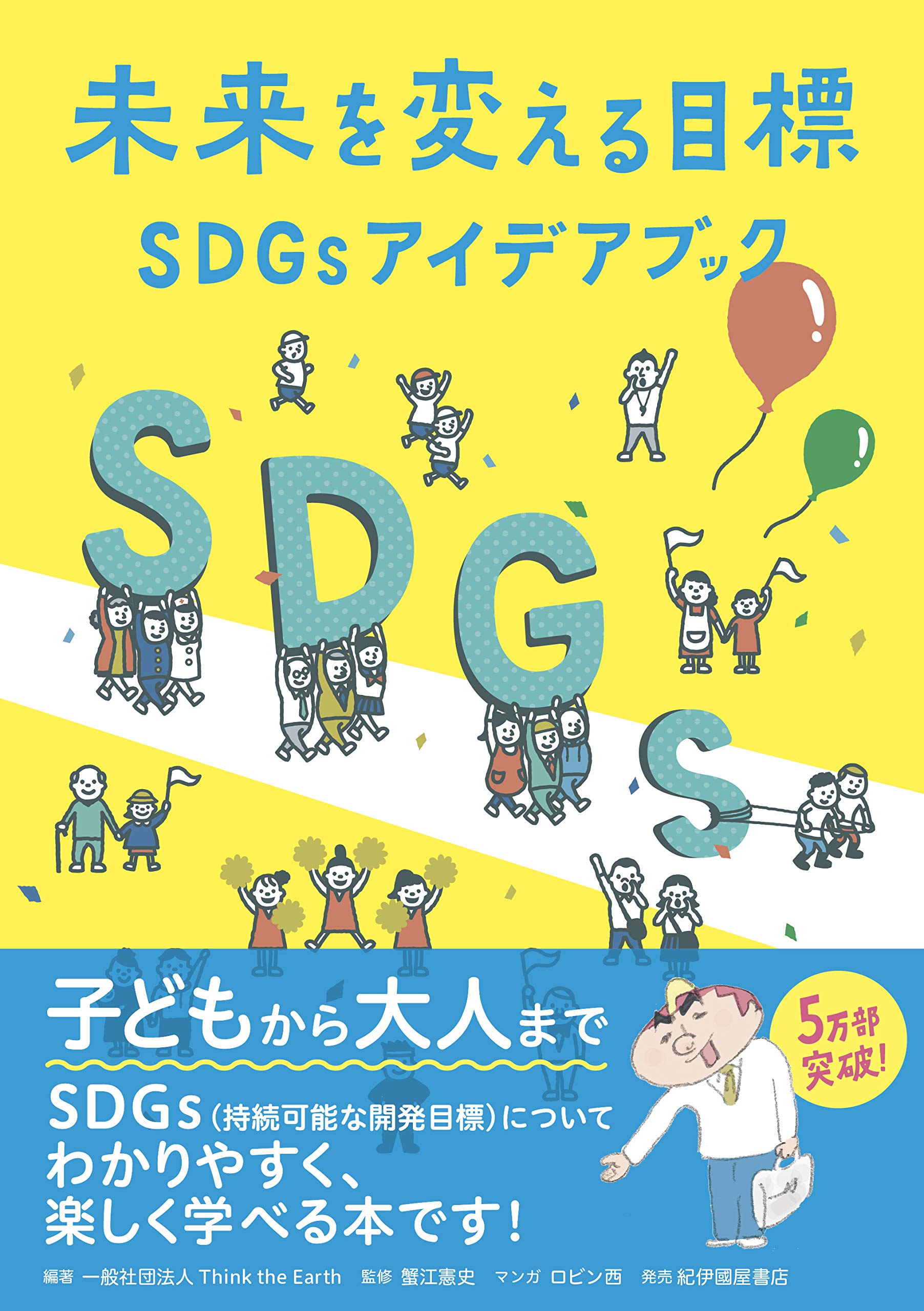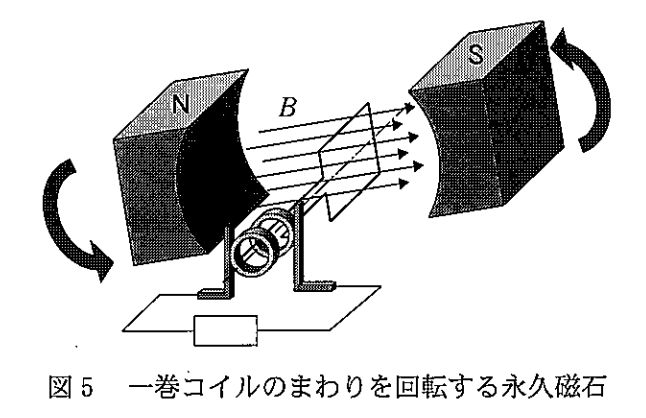コロナウイルスの影響で、学校は休校措置が続き、ICTを使ったリモートでのSHRや授業を行っている学校が多いと思います。私の勤めている学校でも、主にGSuite(Googleサービス)を使って、生徒とコミュニケーションをとっています。
SHRの代わりに、Classroomを用いて生徒に日々の連絡をしているのですが、Classroomに添付したファイルが、日数が経つとアクセスしづらくなるという声が出てきました。投稿選択→添付ファイルを確認、というステップになり、どの投稿にどの添付ファイルがあるかをすぐに把握できないのです。
そこで、生徒と共有するフォルダを作って、過去のデータにアクセスしたいと考えました。
ボツにした案含めて、その方法を挙げていきます。
目次
方法1.生徒を含んだ共有ドライブを作る(ボツ)
パッと思い浮かんだのがこれです。共有ドライブ(旧チームドライブ)に、生徒も入れるという考え方です。
しかし、この方法だと、生徒を一人一人メンバーに追加するのがとても大変であるということと、普段から教員同士でファイル共有に使うことが多いスペースなので、個人情報を含むファイルを誤操作で送ってしまうリスクがある、と考えてボツとしました。
方法2.マイドライブに勝手に生成されるClassroomのフォルダを案内する(ボツ)
次に考えたのが、勝手にマイドライブに生成されるClassroomフォルダを見るようにと生徒に促すことです。
しかし、このフォルダには、生徒→教員という向きに送信したファイル(生徒が提出した課題ファイルなど)が格納されるだけで、教員→生徒という向きに発信したファイルは格納されませんでした。なので目的を達成できないのでボツです。
方法3.マイドライブに共有するためのフォルダを作る(採用?)
最後に行き着いたのが通常のフォルダ共有機能でした。まずはマイドライブに生徒と共有するためのフォルダを作り、その後、手作業で共有先を追加します。
操作画面と共に説明します。
①フォルダを作成し、選択した状態で共有ボタンをおす。その後、詳細設定をおす。
↓
②招待の部分に関係教員のアドレスを入力
③公開設定で、「リンクを知っている◯◯学校の全員」を選択し、下部にある部分を「閲覧可」にする
④ 生徒に共有リンクのURLを通知する
これで完了です。
このように設定すると、
・手作業で追加した教員はフォルダへのアップなどの操作ができて、
・生徒は閲覧とダウンロードだけができる
という状態になります。
生徒の画面上だと、URLをクリックすると、ドライブの指定のフォルダが開きます。
実際に私が設定したフォルダを教員画面で見ると以下のような感じです。
他の教員がこのフォルダを操作したいときは、ドライブの「共有アイテム」という欄に該当のフォルダがあり、そこにファイルをアップしていく感じですね。
共有ドライブとは別の場所にできるので、誤送信のリスクを減らせます。
まとめ
・生徒へのファイルの誤送信のリスクが少なく、
・教員はファイルのアップと編集ができ、
・生徒は閲覧とダウンロードだけができる。
という形の、生徒との共有フォルダを作る方法を考えてみました。
この方法で考えられる問題点や、他にもっといい方法がある、などがあれば、ご指導いただければと思います。
Looking for a 1xbet promo code today? These promotional offers are time-sensitive and provide immediate benefits upon registration. By using today's active code, you can secure a welcome package that often includes a 100% deposit match up to $130. It's crucial to use the code on the day it's valid to ensure you receive the current promotional offer and don't miss out on valuable bonus funds to start your betting journey.